Para evitar que la información personal de nuestros teléfonos Android sea vista con facilidad, muchos de nosotros amamos configurar un patrón de desbloqueo en la pantalla de inicio. Esto es de gran ayuda para mantener nuestros archivos Android privados. De todas formas, algunas veces, podría cruzarse por nuestro camino el caso de que olvidemos el patrón de desbloqueo. Entonces, ¿qué puedo hacer si olvidé el patrón de desbloqueo de mi teléfono Android? Aquí tienes 3 diferentes formas para ayudarte a quitar patrón de desbloqueo de tu teléfono Android sin borrar datos.
Se leen también:
Cómo desbloquear el celular Android vía USB (opens new window)
Cómo revivir un Android brickeado (opens new window)
Solución 1: Desbloquear el patrón de bloqueo de Android con la cuenta de Google
Una vez que ingresas el patrón incorrecto por 5 veces, si has configurado una cuenta de Google en tu dispositivo, aparecerá una ventana que dirá muchos intentos para ingresar el patrón y te proveerá de dos opciones “Siguiente” e “Intentar nuevamente”. Si has olvidado el patrón de bloqueo y el PIN de respaldo, puede hacer clic en siguiente y evitar el patrón de bloqueo de Android con la cuenta de Google.
Por favor nota que necesitarás una conexión a internet en el dispositivo para usar este método.
Paso 1. Selecciona “Siguiente” luego de esto veras dos opciones. También puedes escoger la opción de responder una pregunta de seguridad o proporcionar detalles de la cuenta de Google.
Paso 2. Si desafortunadamente, no configuraste ninguna pregunta de seguridad, tienes que seleccionar la opción de cuenta de Google y presionar “Iniciar sesión”.
Paso 3. Ahora, puedes configurar un nuevo patrón para tu dispositivo Android.
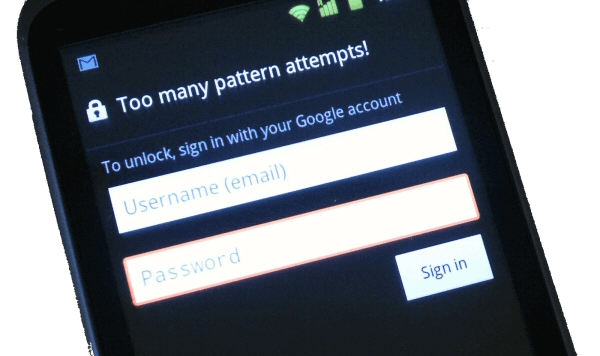
Solución 2: Remover el patrón de bloqueo de Android con Android Device Manager
Si no estás satisfecho con la primera solución, puedes intentar con Android Device Manager (ADM) para remover el patrón de bloqueo de Android.
Por favor ten en cuenta que todos los datos en el teléfono bloqueado serán eliminados con este método. Antes de desbloquear tu teléfono, debes seguir estos pasos para crear un respaldo de tu teléfono Android con la pantalla bloqueada (opens new window) para guardar los datos importantes en tu computadora.
Paso 1. Visita el sitio de Android Device Manager.
Paso 2. Ingresa tu identificación de Google y contraseña cuando sea requerido.
Paso 3. Todos los dispositivos Android que se hayan conectado con la cuenta de Google te serán mostrados en una lista. Escoge el dispositivo que necesites y continua. Por ejemplo, Samsung o LG.
Paso 4. Luego, verás que en la siguiente página se te mostrarán tres opciones diferentes desde la interfaz. Escoge “Borrar” desde la interfaz para desbloquear un teléfono LG.
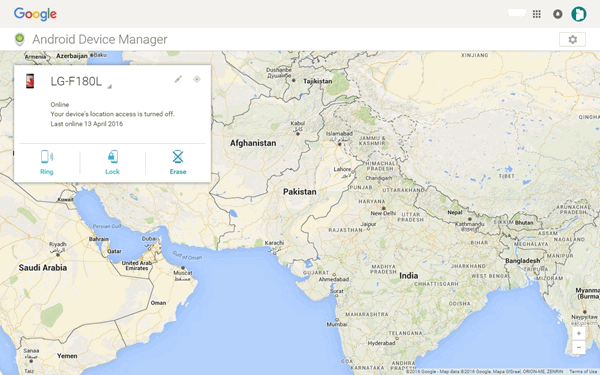
Paso 5. Después de esto, una ventana emerge diciendo que al escoger “Borrar” todos los datos incluyendo aplicaciones, imágenes, música y más serán eliminados.
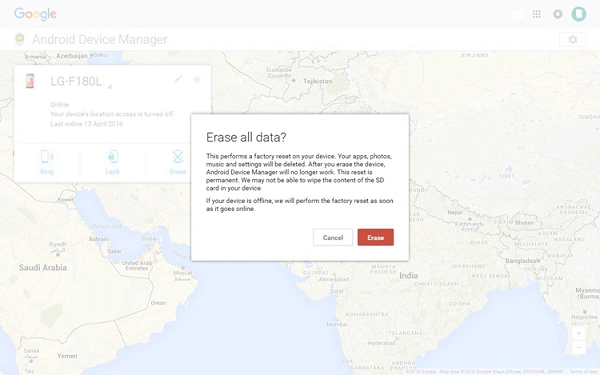
Nota: Si tienes algunas aplicaciones y fotos almacenados en la tarjeta SD, asegúrate de haber retirado la tarjeta SD con anticipación.
Si no tienes una cuenta de Gmail, sigue estos pasos para desbloquear el patrón de Android sin Gmail.
Solución 3: Restablecer los ajustes de fábrica si has olvidado el patrón de desbloqueo de pantalla
También puedes escoger la opción para restablecer los ajustes de fábrica a tu dispositivo y evitar el patrón de desbloqueo de pantalla de Android.
¿Qué tipo de contraseña puede ser removido?
Al restablecer los ajustes de fábrica se puede eliminar los bloqueos de pantalla de Android incluyendo patrón, código PIN, firma, y contraseña.
Guía para deshacerse de una contraseña
1.Hacer un respaldo de tu teléfono Android (opens new window) para evitar la pérdida de todos los datos. Una vez que los datos han sido eliminados después de restablecer los ajustes de fábrica, las herramientas de recuperación de datos en el mercado no podrán ayudarte a recuperar todos esos datos.
2.Para remover el bloqueo sin necesidad de restablecer las configuraciones de fábrica, necesitaras ingresar al modo de descarga y luego eliminar todos los datos. Sigue esta guía para desbloquear la contraseña eliminado los datos en Android (opens new window).
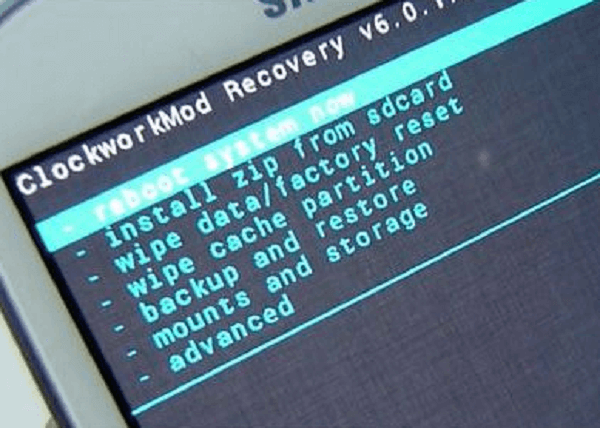
Eso es todo, con estos tres diferentes métodos, podrás desbloquear tu teléfono o tableta Android si has olvidado la contraseña, el pin, o el patrón de bloqueo de pantalla. Esto funciona para la mayoría de dispositivos de Android como el Samsung, HTC, Sony, LG y más. Por favor siéntete libre de compartir este tutorial con tus amigos para evitarles grandes problemas cuando olviden la contraseña o patrón en sus teléfonos Android.
- Más leídos
- 5 maneras de recuperar archivos borrados permanentemente en Windows PC
- Grabador de pantalla sin lag para Windows, Mac, iPhone, y Android
- Copiar contactos iPhone a PC en 4 maneras (Guía 2020)
- Mejorar rápidamente la calidad de un video con una resolución superior
- 5 mejores aplicaciones para recuperar conversaciones de WhatsApp para Android











